
古いiPhoneを使い続けて大丈夫?生じるリスクについて解説
2022年11月30日
最近は物価高でiPhoneも高額。
買い替えを検討中の方も、高額故にためらいがあり「古いけれどまだ使えるし、長年使用しているiPhoneを今後も使い続ける」といった結論を出すケースは、少なくないのではないでしょうか。
しかし、古いiPhoneの使用を続けることで生じる問題もあるんです。
本記事では、古いiPhoneを使い続けることによって発生するトラブルについて解説します。
・iOSアップデート非対応になってしまう可能性
・アプリが非対応になる可能性
・急に故障する等のトラブルが発生する可能性
■古いiPhoneから買い替える場合の手続き
■古いiPhoneから新しいiPhoneへのデータの移行方法
・iPhoneのキャリアメールの設定・引き継ぎ手順
■iPhoneのGmail・iCloudのメール設定+引き継ぎの方法
・Gmailのメール設定と引き継ぎの流れ
・iCloudメールのメール設定と引き継ぎの流れ
■古いiPhoneの手放す際の注意点
■古いiPhoneを使い続ける場合
・Wi-Fiが使用できる環境でサブスマホとして使う
・音楽・ラジオ・Podcast等を聴くときに使う
・読書やゲーム等の趣味に使用する
■「長年使用しているiPhoneの不具合が目立つようになった」そんな時は、スマホ修理王へ!
※目次のタイトルをクリックすると、読みたい記事まで飛ぶことができます。
古いiPhoneを使用し続けると生じる主な3つ問題
古いiPhoneを使い続けると下記の3つのような問題が発生しやすくなります。
- iOSアップデート非対応になってしまう可能性
- アプリも非対応になる可能性
- 急に故障する等のトラブルが発生する可能性
次項で一つひとつ解説するので、ぜひご一読ください。
iOSアップデート非対応になってしまう可能性
操作性をより良くしたり・セキュリティ面を強固なものとしたり。
Apple社が定期的に行うiOSのアップデートは、iPhoneユーザーにとって非常に大事なポイントです。
しかし、このiOSアップデート、回を重ねるにつれて古いモデルのiPhoneはアップデート非対応機種になっていきます。
例えば、iPhone 6sやiPhone 7、iPhone SE(第1世代)。
これらのモデルは、2022年現在でもまだ使用している方も少なくないモデルですが、iOS16のアップデートの対象外となりました。
昨今、スマホでバーコード決済やネットショッピングなどを利用する方も増え「個人情報を端末に入力する機会も多くなった」という方がほとんどではないでしょうか。
iOSアップデート非対応になったことにより、個人情報などの漏洩の危険性があがってしまうのはとてもこわいですよね。
iOSのアップデート非対応機種であることがわかったら、アップデート対応機種に買い替えるか、情報漏洩などを避けるため、ログインが必要なサイトやアプリを使用せず、オフラインのみで使用するサブ端末にするのが望ましいでしょう。
アプリが非対応になる可能性
先述したiOSのアップデート非対象のみならず、古いiPhoneを使用していると、アプリのアップデートもできなくなる可能性が。
多くの人がコミュニケーションツールとして利用しているLINE・Twitter・Instagram・TikTok等、お馴染みのアプリのアップデートも対象から外れてしまうといったこともあり得ます。
日頃からアプリを頻繁に活用している方にとって、アプリのアップデートはとっても大事ですよね。
新しい機能やセキュリティの強化など、アップデートは嬉しいメリットが盛りだくさんです。
しかし、使用中のスマホがアップデート対象外となってしまうと、こうした新機能が使えない・セキュリティ面に不安が出てくるなど、iOSのトラブルと同様に、使い勝手がわるくなってしまいます。
アプリのアップデートの通知が来た場合、古いiPhoneを使用中の方は対象モデルかどうか、しっかりチェックしましょう。
急に故障する等のトラブルが発生する可能性
「iOSのアップデートもアプリのアップデートも問題ないし、まだまだ使える」という方も、故障にはご注意ください。
長年使用している端末は、バッテリーが劣化して充電の減りが早くなっていたり、文字入力などを行う際に動きがもたついたりといったトラブルが生じやすいのです。
最新モデルに買い替えるか、「長年使用しているiPhoneに愛着が湧いている」という場合には、定期的に不要なデータを削除したり、バッテリー交換をしたりすることがおすすめです。
古いiPhoneから買い替える場合の手続き
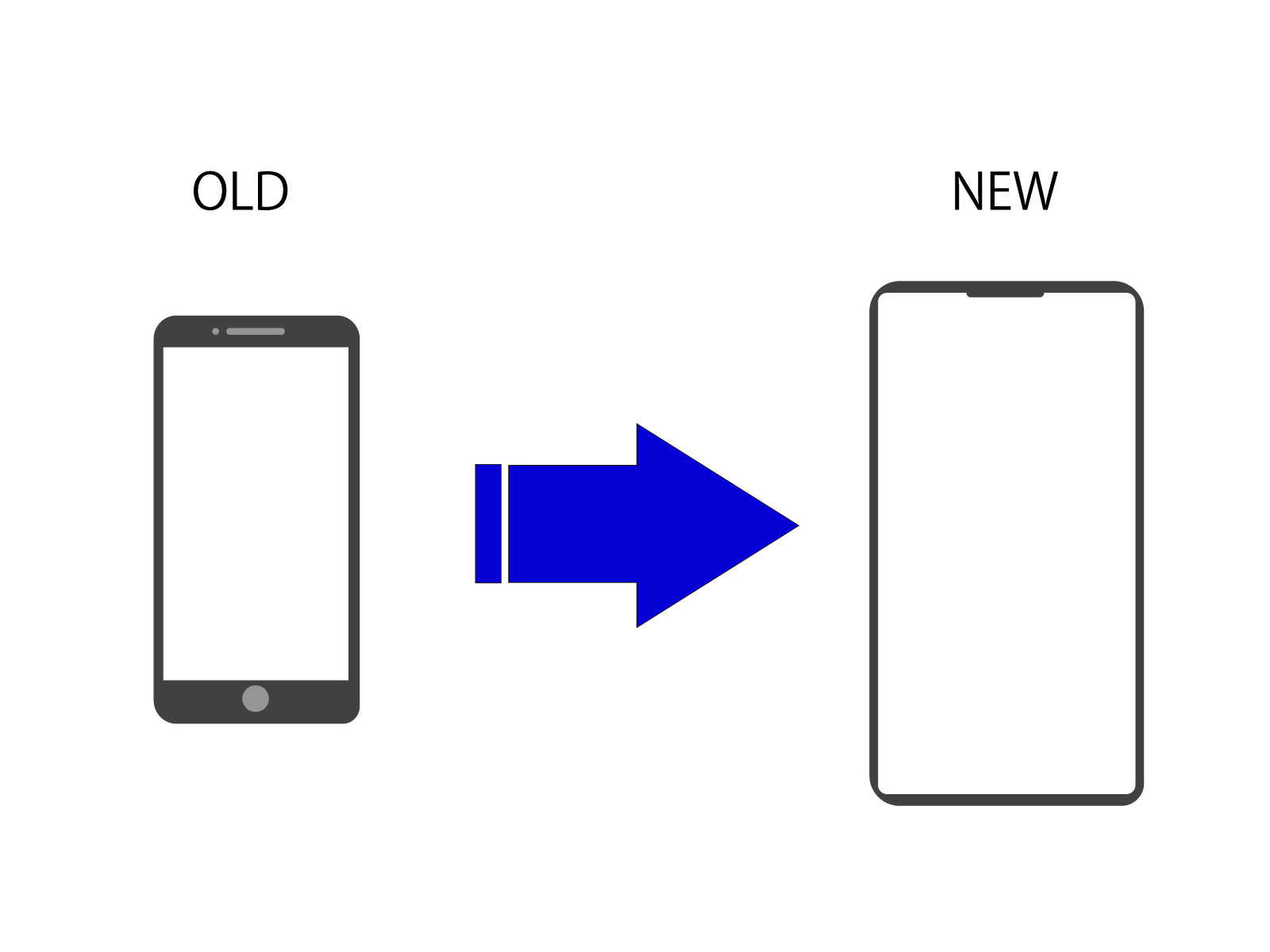
「面倒だから」「今のiPhoneが使い慣れてるし、買い替えたくない」と何年も何年も時を過ごしてしまうと、先述した問題が発生し、あなたの快適なスマホライフが一変してしまうかも。
「操作性も利便性もいい状態のiPhoneを使いたい」
「セキュリティに不安を感じることなくiPhoneを使いたい」
そんな望みのある方は、やはりiPhoneの買い替えを検討するのがベストです。
古いiPhoneから新しいiPhoneへのデータの移行方法
「やっぱり新しいiPhoneに買い替えよう!でも、データの引き継ぎって、どうしたらいいの?」そういった方もいると思います。データ移行等が億劫で、買い替えを躊躇っているケースも少なくないかも知れませんね。
次項では、iPhoneのデータ移行に関する手順などを説明します。
お困りの方は、ぜひお役立てください。
iPhoneのキャリアメールの設定・引き継ぎ手順
<docomo>の場合
▼Wi-FiをOFFに
▼「Safari」⇨「My docomo」を開く
▼「設定(メール等)」をタップ
▼「ドコモメール利用設定」⇨「ドコモメール利用設定サイト」をタップ
▼ネットワーク暗証番号を入力⇨注意事項を確認し「次へ」をタップ
▼表示されたポップアップの「許可」をタップ
▼プロファイルがダウンロードされたら「閉じる」を選び、ホーム画面に戻る
▼設定アプリを開く
▼「プロファイルがダウンロードされました」を選ぶ
▼「インストール」を選ぶ
▼再度「インストール」を選ぶ
▼下部に表示された「インストール」を選ぶ
★インストール後⇨右上「完了」を選び、設定完了
docomoのiPhoneにはメールアプリがインストールされています。
そのため、プロファイルをインストールすると、すぐにメールの使用が可能に。また、docomoの「ドコモメール」はクラウドを利用しているため、機種変更以前のiPhoneの送信・受信履歴等も一括で引き継ぎができますよ。
<au>の場合
▼Wi-Fiをオフに
▼iPhoneで「Safari」を選ぶ
▼ブックマークから「auサポート」選ぶ
▼画面をスクロールし、「iPhone 設定ガイド」を選ぶ
▼「STEP1:メール初期設定」を選ぶ
▼「メール初期設定へ」を選ぶ
▼iPhoneの電話番号を入力後「次へ」を選ぶ
▼「メール」アプリを設定~~が表示されていることを確認したら「次へ」を選ぶ
▼表示されているポップアップの「許可」を選ぶ
▼「プロファイルがダウンロード済み」のポップアップを閉じる
▼ホーム画面に戻った後「設定」アプリを開く
▼「プロファイルがダウンロード済み」を選ぶ
▼画面右上の「インストール」を選ぶ
▼iPhone本体のパスコードを入力
▼上部右上「インストール」を選ぶ⇨下部に表示された「インストール」を選ぶ
★インストール後、右上に表示されている「完了」を選択して設定完了
auのメール設定と引き継ぎは、iPhoneのブラウザからsafariを開き、最後にプロファイルをインストールすれば完了。auはクラウド上でデータをやり取りする「webメール」システムなので、設定完了後、機種変更前のiPhoneのメール履歴も引き継がれます。
<SoftBankの場合>
▼「Wi-Fi」をオフに
▼「設定」⇨「safari」⇨「すべてのCookieをブロック」をオフに
▼ホーム画面に戻った後「Safari」を開く
▼画面上部の入力欄に「sbwifi.jp」と入力⇨「Go」を選ぶ
▼利用規約を確認後「同意して設定開始」を選ぶ
▼認証用SMSが届き次第「同意して設定」のURLを開く
▼表示されたポップアップの「許可」を選ぶ
▼表示されたポップアップの「閉じる」を選ぶ
▼ホーム画面に戻り「設定」アプリを開く
▼「プロファイルがダウンロードされました」を選ぶ
▼右上に表示されている「インストール」を選ぶ
▼再度右上の「インストール」を選ぶ
▼下部に表示された「インストール」を選ぶ
▼メール送信者の名前を入力し「次へ」を選ぶ
★右上の完了を選ぶ
SoftBankは、その他のアプリも一括インストールとしてホーム画面上に表示されるため、状況に合わせてインストールや削除を実行できます。
iPhoneのGmail・iCloudのメール設定+引き継ぎの方法

Gmailのメール設定と引き継ぎの流れ
▼iPhoneの「設定」アプリを開く
▼「メール」を選択
▼「アカウント」を選択
▼「アカウントを追加」を選択
▼「Google」を選択
▼Googleのメールアドレスとパスワードでログイン
★右上の「保存」を選択し、完了
※Googleアカウントとパスワードが不明の場合は、引き継ぎができないためご注意ください。
上記の流れでGmail・Yahoo!メール等も設定ができます。
引き継ぎの手順はこの他にも、専用のGmailアプリをインストールしてログインする方法でも可能です。
iCloudメールのメール設定と引き継ぎの流れ
iCloudメールはApple IDに紐付いています。
そのため、バックアップの復元と同時に設定が完了し、とってもらくらく。しかし、メールアプリを開いても「ようこそメールへ」と表示される際は、iCloudメールのアカウント情報を手動で追加しなければならないのでご注意ください。
アカウント情報を追加する場合も「このiCloudアカウントはすでにiPhoneに追加されています」と表示されたら、iPhoneの設定に問題がある可能性があるため、設定のiCloudアカウントからメール項目の確認が必要です。
設定がオフになっていたら、オンし、iCloudメールが使えるようにしましょう。
古いiPhoneの手放す際の注意点
古いiPhoneを譲渡・下取りする際は、しっかりバックアップをとったあと、新しいiPhoneにデータを移行しましょう。
また、個人情報の漏洩を防ぐためにも、古いiPhoneからの個人情報を削除することも忘れないようにしてくださいね。
★注意点★
Apple ID で iCloud にサインインした状態のままだと、大切な情報が削除されてしまう可能性があるので注意が必要です。
iCloud サーバー・iCloud にサインインしているすべてのデバイスから、コンテンツが削除されてしまう恐れがあります。
サインインしている状態かどうかしっかりチェックしたあと、上記の作業を行ってください。
データの削除・転送
<新しいデバイスに情報を転送する手順>
新しい iPhone や iPad が手元にある場合、iOS 11 以降の端末であれば
《クイックスタート》で古いiPhoneから新しいiPhoneへのデータ転送がとってもスムーズに行えます。自動的に転送してくれるのでらくらくですよ。
iOS10以前の端末の場合は、iCloud・iTunes等を使用し、データの削除・転送を実行してください。
新しいiPhoneで電話番号が変わる際は、2ファクタ認証の設定を。
《信頼できる電話番号を新たにアカウントに追加》し、アクセス不可にならないように注意しましょう。
<古いデバイスから個人情報を削除する手順>
▼
Apple Watch と iPhoneをペアリングしている方は、ペアリングを解除
▼
使用中のiPhoneのバックアップをとる
▼
iCloudやiTunes Store・App Store からサインアウト
▼
<iOS 10.3 以降>の場合は「設定」⇨「ユーザ名」を選択
下にスクロールし「サインアウト」を選択⇨Apple ID のパスワードを入力⇨「オフにする」を選択
<iOS 10.2 以前>の場合は「設定」⇨「iCloud」⇨「サインアウト」を選択。「サインアウト」を再度選択後⇨「デバイス から削除」を選択⇨Apple ID のパスワードを入力後⇨「設定」⇨「iTunes Store と App Store」⇨「Apple ID」⇨「サインアウト」を選ぶ
古いiPhoneを使い続ける場合

使用用途が多数ある古いiPhone。
その一部を下記で紹介するので、自分のライフスタイルにあった活用方法を検討してみてくださいね。
Wi-Fiが使用できる環境でサブスマホとして使う
自宅等、Wi-Fiが使える環境にいる場合はサブスマホとして古いiPhoneを使用することができます。
「料理のレシピを調べる時は、古いスマホを使う」など、使用する目的を限定して使うと、新しい端末のデータの蓄積なども防げるのでオススメです。
音楽・ラジオ・Podcast等を聴くときに使う
Wi-Fiを使用できる環境下であれば、音声に関するアプリも問題なく使えます。
新しいiPhoneを使うほどではなく、流しっぱなしで音楽やラジオ・Podcastを聴きたい場合にうってつけの使い方です。
読書やゲーム等の趣味に使用する
同じくネット環境さえ整っていれば、電子書籍やゲーム等も十分楽しめますよ。
せっかく長く使用したiPhone。
「愛着を持っているため、なかなか手放すことができない」という方も多いと思います。
サブスマホとして様々な使い方があるので、ライフスタイルにあった用途を見つけてみてください。
「長年使用しているiPhoneの不具合が目立つようになった」そんな時は、スマホ修理王へ!

本記事では、古いiPhoneを使用し続けると、どういったトラブルが生じるか、古いiPhoneを手放す際の注意点等を解説しました。
同じ端末を長年使っていると愛着が湧き、なかなか手放せなくなったり・iPhoneの価格が高騰していて、新しいモデルに買い換えるのを躊躇ったり。
様々な事情によって、古いiPhoneを使い続けている方、少なくないかもしれませんね。
しかし、この記事内でも説明したように、使用中のモデルが古くなればなるほど、iOSやアプリのアップデートなどの問題が発生します。それにより、セキュリティが脆弱になる等、リスクは高まるばかり。
色々な事情があるとは思いますが、リスクが気掛かりな方は、端末本体の買い替えがオススメです。
新しいiPhoneにデータを移行する際のトラブルや、古いiPhoneが頻繁に故障する等、問題が発生した場合は、修理もご検討ください。
「最近、調子が悪いから、買い換える前に、念のため修理業者にみてもらいたい」そんな方は、ぜひ『スマホ修理王』にご相談を。
国の厳しい基準をクリアした業者のみが登録される「総務省登録修理業者」として、数十万台以上の修理実績を持つスマホ修理のエキスパート『スマホ修理王』なら、安心&手軽にスマホを預けられますよ。
<サポート体制ばっちり>
★高い修理スキルを持つスタッフ在籍
★データはそのまま・削除せず修理
★最大3ヵ月の無料保証付き・アフターフォローも万全
<気軽にサクッと預けられる>
★最短10分~、即日で修理が可能
★ほとんどの店舗が駅から5分圏内
★郵送修理・持ち込み修理、どちらも対応
★部品代・作業代込みの、わかりやすい価格
「相談だけ・見積もりだけしたい」という方も大歓迎!
スマホ関連でお困りの際は、お気軽にご相談くださいね。
この記事の監修者

株式会社フラッシュエージェント
取締役 大橋光昭
1983年大阪府生まれ。OA機器販売営業、インターネット広告代理店のマーケティング職・新規事業開発職などを経て、2015年4月 株式会社ヒカリオを同社代表と設立。iPhone修理事業の担当役員として商業施設を中心に延べ14店舗(FC店含む)の運営に携わる。2019年7月 iPhone修理事業の売却に伴い株式会社ヒカリオを退職。2019年10月 株式会社フラッシュエージェント入社。「スマホ修理王」の店舗マネジメント及びマーケティングを担当。2020年4月 同社取締役に就任。



